Jak rychle převrátit data vzhůru nohama v aplikaci Excel?
V některých zvláštních případech můžeme v práci s Excelem chtít převrátit naše data vzhůru nohama, což znamená obrátit pořadí dat sloupce, jak je uvedeno níže. Pokud je zadáte jeden po druhém v nové objednávce, bude to časově náročné. Zde představuji několik rychlých způsobů, jak je v krátké době převrátit vzhůru nohama.
Překlopte data vzhůru nohama pomocí sloupce nápovědy a řazení
Překlopte data vzhůru nohama pomocí vzorce
Otočte data vzhůru nohama pomocí programu Kutools pro Excel![]()
Překlopte data vzhůru nohama pomocí sloupce nápovědy a řazení
Kromě svých dat můžete vytvořit sloupec nápovědy a poté sloupec nápovědy seřadit, abyste mohli data obrátit.
1. Klikněte na buňku vedle prvních dat a zadejte do ní 1 a přejděte dolů na další typ buňky 2. Viz screenshot:
2. Poté vyberte počet buněk a táhněte úchyt automatického vyplňování dolů, dokud počet buněk nebude stejný jako počet datových buněk. Viz screenshot:
3. Pak klikněte na tlačítko Data > Seřadit od největšího po nejmenší. Viz snímek obrazovky:
4. V Varování řazení dialog, zkontrolujte Rozbalte výběr, a klepněte na tlačítko Typ. Viz snímek obrazovky:
Nyní jsou sloupce nápovědy i sloupce dat obráceny v pořadí.
Tip: Pokud již sloupec nápovědy nepotřebujete, můžete jej odstranit.
Překlopte data vzhůru nohama pomocí vzorce
Pokud jste obeznámeni s vzorcem, zde vám mohu říci vzorec pro obrácení pořadí dat sloupce.
1. Vyberte prázdnou buňku a zadejte tento vzorec = INDEX ($ A $ 1: $ A $ 8, ŘÁDKY (A1: $ A $ 8)) do něj stiskněte vstoupit klíč, potom přetáhněte úchyt automatického vyplňování a vyplňte tento vzorec dolů, dokud se neobjeví duplicitní data objednávky. Viz snímek obrazovky:
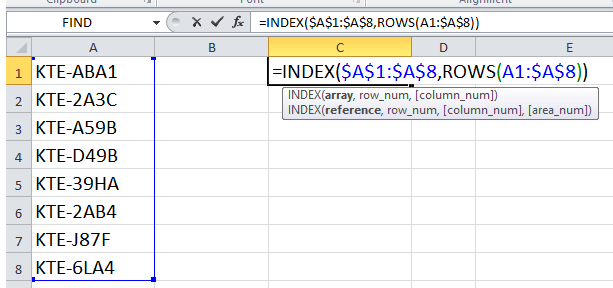
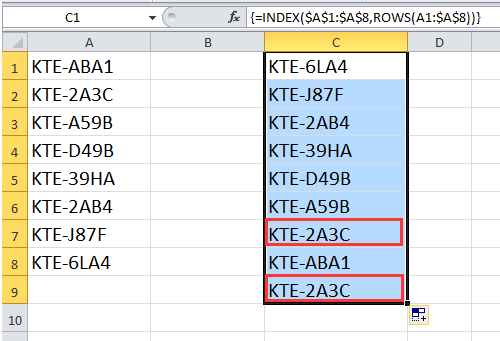
Nyní byla data převrácena vzhůru nohama a můžete opakovaná data odstranit.
Otočte data vzhůru nohama pomocí programu Kutools pro Excel
U výše uvedených metod můžete pouze obrátit pořadí hodnot. Chcete-li hodnoty obrátit pomocí jejich formátů buněk, můžete použít Kutools pro ExcelJe Překlopte vertikální rozsah nástroj. Pomocí nástroje Překlopit vertikální rozsah můžete vybrat pouze hodnoty překlopení nebo hodnoty překlopení a formát buňky společně.
| Kutools pro Excel, s více než 300 užitečné funkce, které vám usnadní práci. | ||
Po instalace zdarma Kutools pro Excel, stačí vybrat data a kliknout Kutools > Rozsah > Překlopte vertikální rozsah, a poté v podnabídce podle potřeby určete jeden typ převrácení.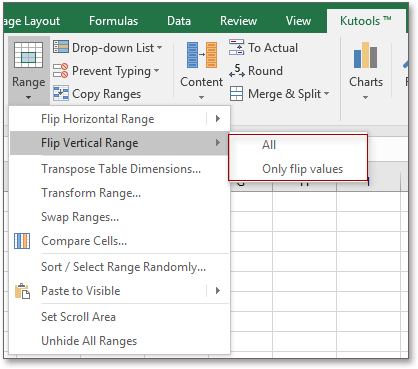


S Kutools pro Excel, můžete obrátit pořadí řádku bez formátování nebo zachování formátu, můžete zaměnit dva nekontinuální rozsahy atd.
Překlopit data svisle nebo vodorovně
| Kutools pro Excel: 300+ funkcí, které musíte mít v Excelu, 30denní bezplatná zkušební verze odtud |
Nejlepší nástroje pro produktivitu v kanceláři
Rozšiřte své dovednosti Excel pomocí Kutools pro Excel a zažijte efektivitu jako nikdy předtím. Kutools for Excel nabízí více než 300 pokročilých funkcí pro zvýšení produktivity a úsporu času. Kliknutím sem získáte funkci, kterou nejvíce potřebujete...

Office Tab přináší do Office rozhraní s kartami a usnadňuje vám práci
- Povolte úpravy a čtení na kartách ve Wordu, Excelu, PowerPointu, Publisher, Access, Visio a Project.
- Otevřete a vytvořte více dokumentů na nových kartách ve stejném okně, nikoli v nových oknech.
- Zvyšuje vaši produktivitu o 50%a snižuje stovky kliknutí myší každý den!
